[Løst]Hvordan rydder du cookies/cache/søgehistorik på iPhone?
iPhone er på en måde den bedste enhed, man kan have, især i forhold til den sikkerhed, den tilbyder brugerne. Desuden er funktionerne på en iOS-enhed meget bedre end andre smartphones på markedet. iPhone gemmer dog en masse private oplysninger om brugeren som søge- og browsinghistorikken, cookies fra hjemmesider og cache osv. Selvom oplysningerne gemmes for at forbedre browsingoplevelsen ved at give nem adgang til hjemmesiderne, kan det blive ret overvældende, når der gemmes for meget information. Det kan endda reducere enhedens hastighed. Men hvis du rydder cookies på iPhone, fungerer enheden muligvis hurtigere og mere effektivt. Derfor skal du kende metoden til at rydde cookies på iPhone. I de følgende afsnit finder du forskellige metoder til at rydde cookies på iPhone.
- Del 1: Hvordan slettes Safari-bogmærker permanent?
- Del 2: Sådan rydder du Safari-søgehistorik på iPhone?
- Del 3: Hvordan fjerner man browserhistorik på iOS 10.3?
- Del 4: Hvordan rydder man cookies fra websteder?
- Del 5: Sådan fjerner du Safari på iPhone?
Del 1: Hvordan slettes Safari-bogmærker permanent?
Hvis du leder efter en nem måde at slette alle eller nogle af dine Safari-bogmærker permanent, så de ikke kommer op igen, kan du investere i DrFoneTool – Data Eraser (iOS) . Det er et vidunderligt værktøjssæt, der vil give dig det ønskede resultat i løbet af få minutter. For at starte med sletningsprocessen skal du følge instruktionerne nedenfor.

DrFoneTool – Data Eraser (iOS)
Ryd nemt cookies, cache, søgehistorik på iPhone
- Enkel, klik-gennem, proces.
- Du vælger, hvilke data du vil slette.
- Tør ubrugelige midlertidige filer, system junk filer osv.
- Fremskynd iOS-systemet og forbedre enhedens ydeevne.
Trin 1: Installer DrFoneTool-værktøjssættet
Download DrFoneTool toolkit-softwaren til din computer og installer den. Start programmet DrFoneTool på din computer. Blandt alle de anførte funktioner skal du vælge funktionen ‘Data Eraser’ for at slette Safari-bogmærkerne.

Trin 2: Forbind din iPhone og pc’en
Tilslut din iPhone til computeren ved hjælp af et originalt eller god kvalitet USB-kabel. Når programmet genkender din iPhone, vil det vise skærmen vist nedenfor. Vælg ‘Slet private data’.

Scan nu alle de private data på din iPhone ved at klikke på knappen ‘Start’ på skærmen.

Trin 3: Vælg indstillingen Safari-bogmærke
Vent på, at alle de private data bliver scannet ind i pc’en. Vælg nu ‘Safari Bookmark’ i venstre rude i DrFoneTool-programmet. Du vil kunne se en forhåndsvisning af de bogmærker, der er oprettet på din Safari-konto. Marker de bogmærker, du vil slette. Hvis du ikke vil have nogen bogmærker tilbage, skal du markere alle afkrydsningsfelterne og klikke på knappen ‘Slet’ nederst til højre på skærmen.

Trin 4: Indtast ‘000000’ for at afslutte
I den prompt, der vises, skal du skrive ‘000000’ og klikke på knappen ‘Slet nu’ for at fortsætte med at slette bogmærkerne.

Processen vil tage noget tid, hvorefter meddelelsen ‘Slet succesfuldt’ vises.

Tillykke! Dine bogmærker slettes.
Bemærk: Data Eraser-funktionen fjerner kun telefondata. Hvis du vil fjerne Apple ID-adgangskoden, DrFoneTool – Skærmlås (iOS) kan være et godt valg. Det sletter Apple ID-kontoen fra din iPhone/iPad med et enkelt klik.
Del 2: Sådan rydder du Safari-søgehistorik på iPhone?
Browser- eller søgehistorik kan ikke have en permanent plads i iPhones. Selvom de kan være nyttige, giver de også anledning til bekymring, når du ikke ønsker, at andre skal finde ud af, hvad du har søgt efter med din Safari-app. Derfor er det berettiget at slette søgehistorikken eller lære at rydde søgehistorikken på iPhone. Hvis du leder efter en metode til at slette den, kan du her se, hvordan du rydder søgehistorikken på iPhone.
Trin 1: Åbn appen Indstillinger
Tryk på appen ‘Indstillinger’ i apps-sektionen på din iPhone. Indstillinger-appen er den, der typisk har et gear i en grå baggrund.
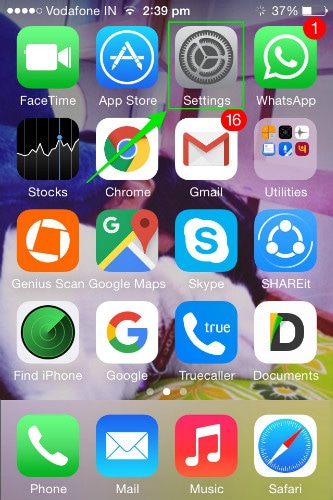
Trin 2: Tryk på mappen ‘Safari’
Stryg nu ned, indtil du finder muligheden ‘Safari’. Tryk på den for at åbne den.
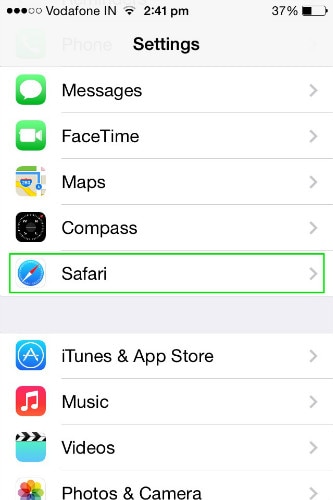
Trin 3: Tryk på ‘Ryd historik’
Naviger nu gennem mulighederne for at finde ‘Ryd historik’ og tryk på den. Tryk derefter igen på knappen i pop op-vinduet, der vises bagefter.


Trin 3: Tryk på ‘Ryd cookies og data’
Gå nu til indstillingerne under Safari igen, og denne gang skal du vælge indstillingen ‘Ryd cookies og data’. Fra den næste popup, der vises, skal du vælge den samme mulighed for at bekræfte dit valg.
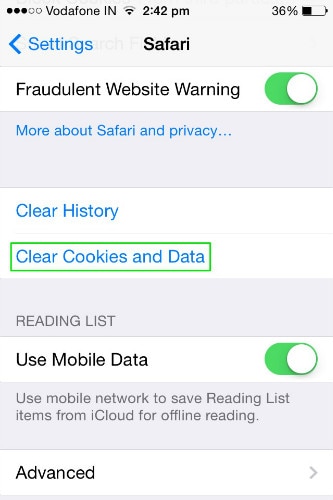
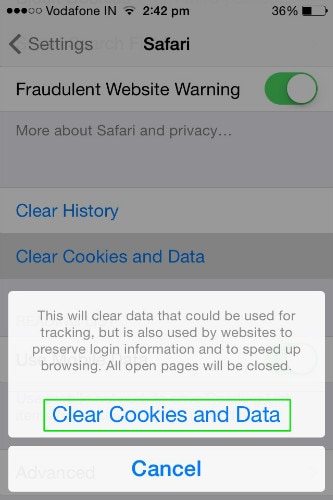
Det er det! Alle detaljer såsom browserhistorik, automatisk udfyldning, cache og cookies vil blive slettet fra din enhed.
Bemærk: I den nyere iOS er de 2 muligheder ‘Ryd historik’ og ‘Ryd cookies og data’ blevet erstattet med en enkelt mulighed ‘Ryd historik og data’. Så hvis du finder det som en mulighed på din iPhone, skal du blot følge den samme proces som ovenfor efter at have valgt den.
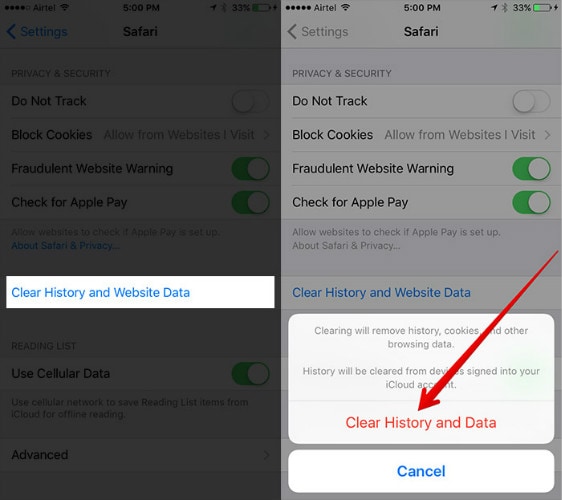
Del 3: Hvordan fjerner man browserhistorik på iOS 10.3?
Rydning af browserhistorik på iOS 10.3 er ret ligetil og kan gøres ved hjælp af din iOS-enhed uden hjælp fra nogen software. For at rydde browserhistorikken for din enheds Safari-browserapp skal du følge de enkle trin, der er beskrevet nedenfor.
Trin 1: Åbn indstillingsappen på din iOS 10.3-enhed, og rul ned for at vælge ‘Safari’ i den.
Trin 2: Rul ned og tryk på ‘Ryd historik og webstedsdata’.
Trin 3: Vælg, hvilke data du ønsker at slette i Safari-appen i menuen på listen.
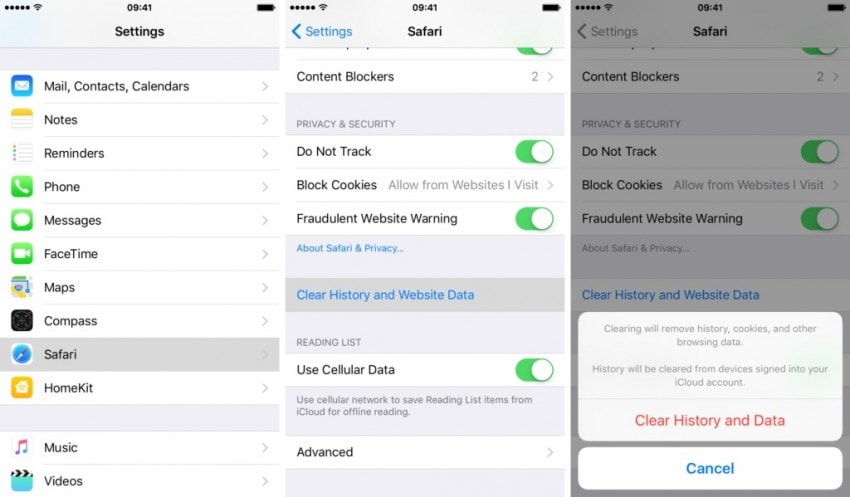
Trin 4: Bekræft dit samtykke til at rydde historikken ved at trykke på ‘Ryd historik og data’ for at slette browserhistorikken.
Del 4: Hvordan rydder man cookies fra websteder?
Hvis du ønsker at slette cookies på iPhone, er der mange metoder, der kan bruges til at få arbejdet gjort. Ved at bruge den ovenfor beskrevne metode kan man slette alle detaljer vedrørende Safari-browseren og kan endda slette Safari-browserhistorikken på tværs af alle de enheder, der er tilsluttet iCloud. Men når det kommer til at slette eller fjerne cookies alene, er proceduren anderledes. Især at rydde cookies fra et bestemt websted alene kræver en vis indsats. Hvis du er her for at vide, hvordan du rydder cookies på iPhone, så fortsæt med at læse.
Trin 1: Åbn appen Indstillinger og gå til Safari
Tryk på ‘Indstillinger’-appen i apps-sektionen på din iPhone. Gå derefter til Safari, som vi gjorde før.
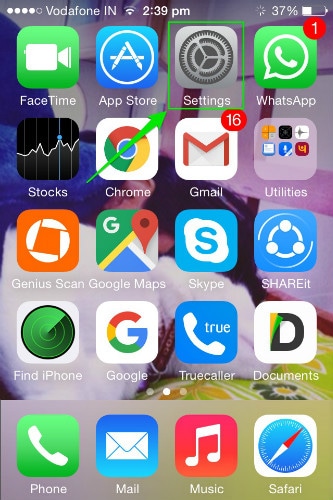
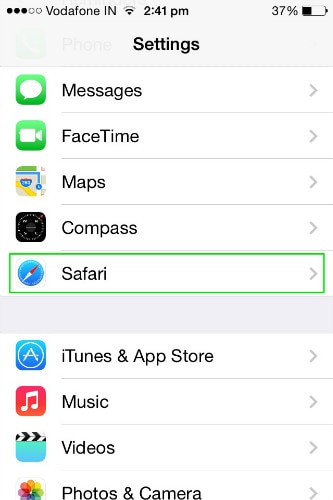
Trin 2: Tryk på ‘Avanceret’
Rul ned til indstillingen ‘Avanceret’ og åbn den. fra den næste skærm skal du trykke på ‘Webstedsdata’ for at åbne den.
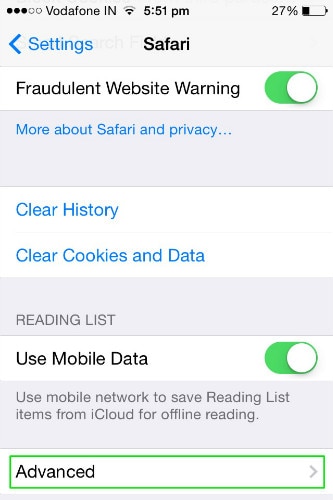
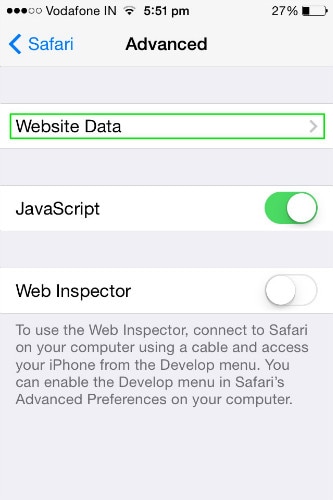
Trin 3: Slet hjemmesidens cookies
Når du først er på webstedssiden, vil du se de forskellige cookies, der er gemt fra de forskellige websteder, du har været på. Nu kan du simpelt venstre swipe de enkelte cookies og slette dem. Eller for at slette dem alle sammen, rul ned til bunden af skærmen og tryk på indstillingen ‘Fjern alle webstedsdata’.
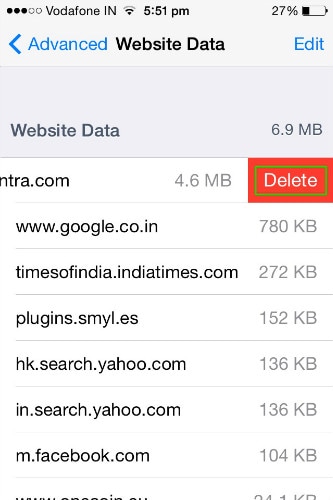
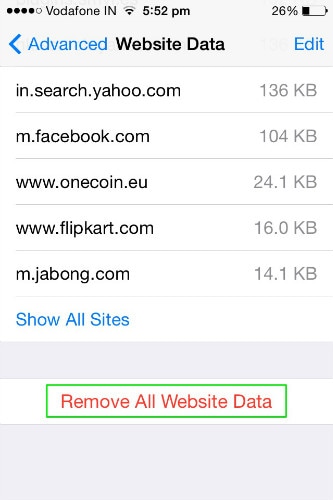
Del 5: Sådan fjerner du Safari på iPhone?
Safari-appen er ikke for alle. Hvis du er en person, der føler, at du kan gøre op med iOS-browsing-appen, vil du måske vide, hvordan du fjerner Safari fra iPhone. Her er metoden til at deaktivere Safari-appen fra din enhed.
Trin 1: Åbn appen Indstillinger på din iOS-enhed, og gå til indstillingen Generelt > Begrænsninger.
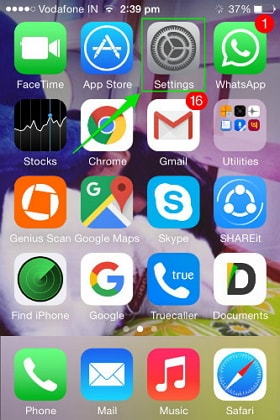


Trin 2: Når du klikker på Begrænsninger, bliver du bedt om at indtaste din adgangskode. Gør det, og slå derefter Safari fra på den næste skærm fra listen over apps.


Sådan fjerner du safari fra iPhone.
Dette er metoderne, hvormed alle webstedsdata kan slettes fra din iOS-enhed. Selvom alle metoderne er nemme, skal du måske vælge den metode, der passer til dig. Hvis du ønsker at slette browserhistorik, cache og cookies uden noget eksternt program, kan du bruge metoderne beskrevet i del 2, del 3 og del 4. Men hvis du vil slette Safari helt, vil metode 5 være det bedste bud.
Seneste Artikler

